在新电脑上进行正确的Win7分区设置,可以提高存储空间的利用效率,更好地管理个人或工作文件。本文将为您介绍如何在新电脑上进行Win7分区,并探讨一些常见的分区技巧和注意事项。
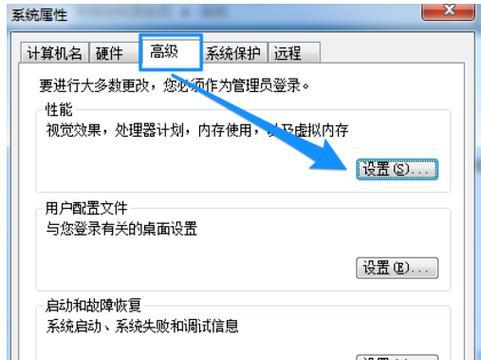
1.为什么需要进行分区?
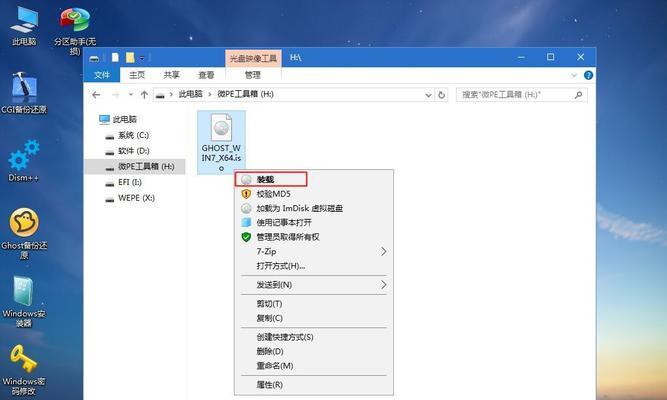
分区可以将硬盘划分为多个逻辑驱动器,实现数据分类和隔离,提高系统性能和文件管理效率。
2.准备工作:备份重要数据
在进行分区操作之前,务必备份重要数据,以防操作失误导致数据丢失。
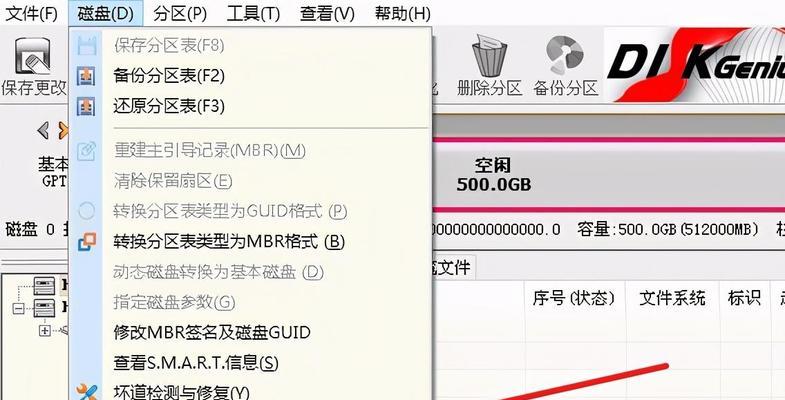
3.使用内置磁盘管理工具
Win7自带了磁盘管理工具,可以方便地进行分区设置和管理。打开“计算机管理”-“磁盘管理”,即可看到当前硬盘的分区情况。
4.分配未分配空间
如果新电脑硬盘上有未分配空间,可以右键点击该空间,选择“新建简单卷”,按照向导完成分区设置。
5.缩小或扩展分区
如果需要调整分区的大小,可以右键点击已有的分区,选择“收缩卷”或“扩展卷”,根据需求进行分区大小的调整。
6.设置主分区和扩展分区
主分区用于安装操作系统,扩展分区可以进一步划分为逻辑驱动器。在新电脑上,通常只需创建主分区即可。
7.格式化新分区
创建完分区后,需要进行格式化,以便系统能够识别和使用新的分区。右键点击新分区,选择“格式化”,按照向导完成格式化过程。
8.选择合适的文件系统
在格式化过程中,可以选择合适的文件系统,如NTFS、FAT32等。NTFS适用于较大容量的硬盘,具有更好的性能和安全性。
9.分区的最佳实践
合理规划硬盘空间,将操作系统、程序和数据分开存储,以提高系统性能和文件管理效率。
10.分区注意事项:保留恢复分区
一些新电脑自带恢复分区,用于系统故障时恢复出厂设置。在分区过程中,要注意保留此分区,并不要随意删除。
11.分区注意事项:避免过度分区
分区过多会导致磁盘空间利用率低下和管理复杂化,因此在划分分区时要避免过度分区。
12.分区注意事项:分区顺序
分区的顺序也需要考虑,通常建议先创建主分区,再划分扩展分区,最后再划分逻辑驱动器。
13.使用第三方分区工具
除了系统自带的磁盘管理工具,还可以使用一些第三方的分区工具,如PartitionWizard、EaseUS等,提供更多的功能和灵活性。
14.分区后的管理和维护
分区设置完成后,定期进行磁盘清理、碎片整理等操作,保持磁盘的良好状态和性能。
15.
通过本文的介绍,您应该已经了解了如何在新电脑上进行Win7分区设置。合理的分区可以提高存储效率和数据管理能力,让您更好地利用新电脑的存储空间。




